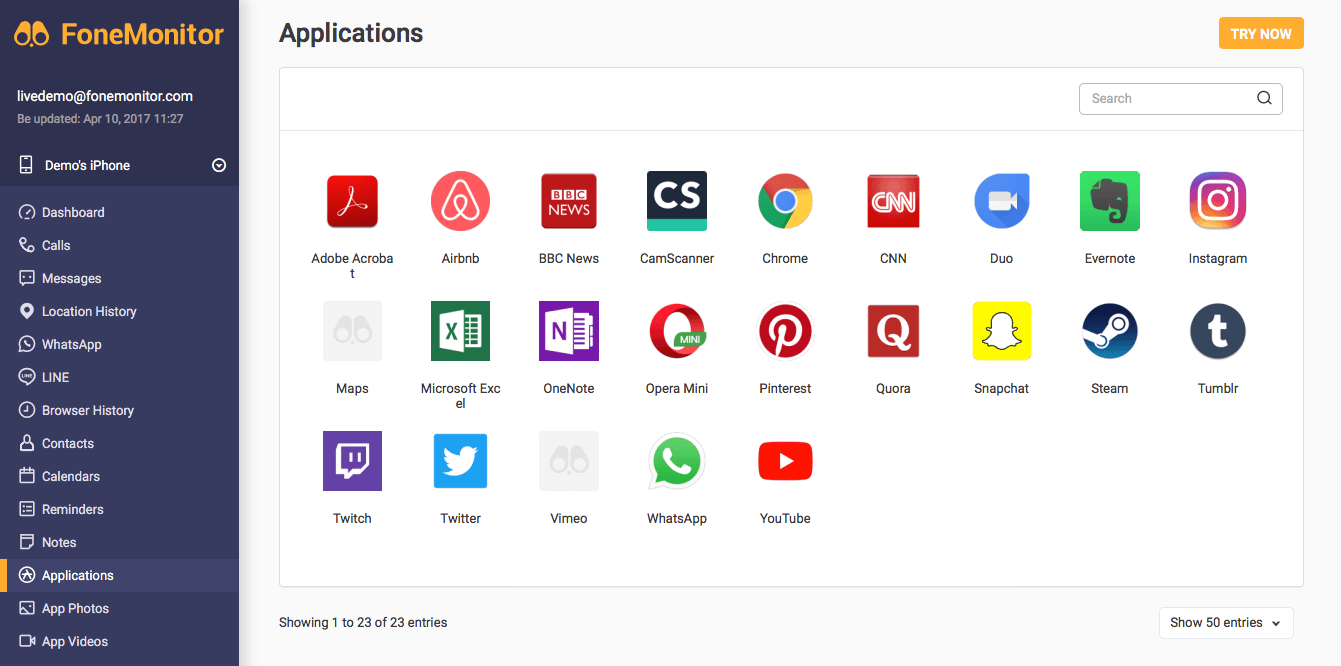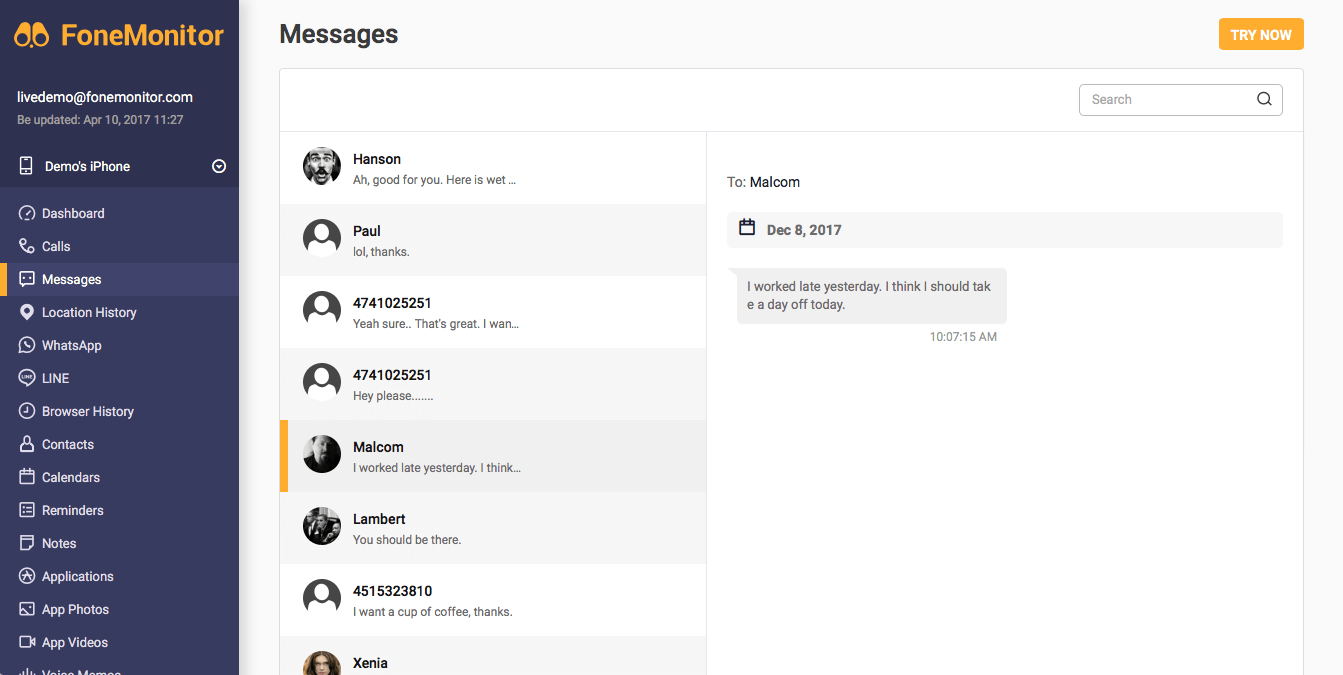- Используйте функцию «Виртуальный контроллер» на вашем устройстве для управления другим устройством Apple
- Управление другим устройством с помощью iPhone, iPad или iPod touch
- Использование компьютера Mac для управления другим устройством
- Прекращение управления другим устройством
- Прекращение управления компьютером Mac
- Прекращение управления iPhone, iPad или iPod touch
- Отключение функции «Виртуальный контроллер»
- Отключение функции «Виртуальный контроллер» на iPhone, iPad или iPod touch
- Отключение функции «Виртуальный контроллер» на компьютере Mac
- Как удаленно получить доступ к информации на iPhone
- Что такое FoneMonitor
- Как это работает
- Тогда для чего это нужно?
- Лонгриды для вас
- Как удаленно подключиться к iPhone и увидеть происходящее на экране
- Зачем это нужно
- Как настроить удаленное подключение к iPhone
- Удаленное управление устройством
- Как происходит настройка Удаленного управления айфоном.
Используйте функцию «Виртуальный контроллер» на вашем устройстве для управления другим устройством Apple
С помощью функции «Использовать другие устройства» в «Виртуальном контроллере» можно удаленно управлять другими устройствами Apple, подключенными к той же сети Wi-Fi, не изменяя настройки коммутатора. Это позволяет вам управлять компьютером Mac или устройством Apple TV с помощью тех же настроек, которые вы используете для управления iPhone.
Управление другим устройством с помощью iPhone, iPad или iPod touch
- Подключите устройства к общей сети Wi-Fi.
- Выполните вход в iCloud на обоих устройствах, используя один и тот же идентификатор Apple ID.
- Если вы хотите управлять компьютером Mac, выберите меню Apple () > «Системные настройки» на вашем компьютере.
- Выберите «Универсальный доступ». На боковой панели выберите «Виртуальный контроллер».
- Установите флажок «Разрешить переключение платформ для управления компьютером».
- Если вы еще этого не сделали, включите «Виртуальный контроллер» на своем iPhone, iPad или iPod touch.
- Используйте переключатель, чтобы перемещаться по меню функции «Виртуальный контроллер». Выберите «Устройство».
- Выберите «Использовать другое устройство».
- Выберите устройство, которым вы хотите управлять, затем выберите «Подключить». Теперь вы можете использовать переключатель, подключенный к iPhone, iPad или iPod touch, для управления другим устройством.
Использование компьютера Mac для управления другим устройством
- Подключите устройства к общей сети Wi-Fi.
- Выполните вход в iCloud на обоих устройствах, используя один и тот же идентификатор Apple ID.
- Если вы еще этого не сделали, включите «Виртуальный контроллер» на компьютере Mac.
- Используйте переключатель, чтобы перемещаться по главной панели функции «Виртуальный контроллер». Выберите «Устройства».
- Выберите устройство, которым вы хотите управлять, затем выберите «Подключить». Теперь вы можете использовать переключатель, подключенный к компьютеру Mac, для управления другим устройством.
Прекращение управления другим устройством
Чтобы прекратить управление другим устройством, нажмите и удерживайте переключатель в течение десяти секунд. Переключатель снова будет управлять исходным устройством.
Можно также выполнить следующие действия.
Прекращение управления компьютером Mac
- Используйте переключатель, чтобы перемещаться по главной панели функции «Виртуальный контроллер». Выберите «Устройства».
- Выберите «Отключить». Переключатель снова будет управлять исходным устройством.
Прекращение управления iPhone, iPad или iPod touch
- Используйте переключатель, чтобы перемещаться по меню функции «Виртуальный контроллер». Выберите «Устройство».
- Выберите «Остановить использование устройства». Переключатель снова будет управлять исходным устройством.
Отключение функции «Виртуальный контроллер»
Если вы хотите полностью отключить функцию «Виртуальный контроллер», выполните следующие действия на устройстве.
Отключение функции «Виртуальный контроллер» на iPhone, iPad или iPod touch
Используйте переключатель, чтобы перейти в «Настройки» > «Универсальный доступ» > «Виртуальный контроллер» и выключите этот параметр.
На некоторых моделях можно в любой момент трижды нажать кнопку «Домой» или боковую кнопку, чтобы отключить функцию «Виртуальный контроллер».
Отключение функции «Виртуальный контроллер» на компьютере Mac
Используйте переключатель, чтобы перейти в «Системные настройки» > «Универсальный доступ» > «Виртуальный контроллер» и снимите флажок «Включить Виртуальный контроллер».
Источник
Как удаленно получить доступ к информации на iPhone
Многие любят контролировать все вокруг себя, и данные на мобильных устройствах зачастую не являются исключением. Вот только получить доступ к информации на iPhone и отследить смартфон не так просто: для этого, как правило, требуется взлом устройства, и законными такие методы не назовешь. Сторонние разработчики быстро подсуетились и выпустили специальный инструмент, с помощью которого можно получить доступ ко всем необходимым данным на iPhone или Android-смартфоне без физического доступа к устройству.
Что такое FoneMonitor
Это браузерный инструмент, с которым любой iPhone становится как на ладони: в один клик доступны звонки пользователя, его сообщения, история перемещений, даже переписка в WhatsApp, история браузера, заметки и многое другое. При этом на само устройство не нужно устанавливать какое-либо стороннее программное обеспечение.
Как это работает
Никакой тайны и сложных хакерских манипуляций здесь нет. После регистрации в FoneMonitor вы вводите логин и пароль от Apple ID пользователя, за которым планируете наблюдать. Каждые 24 часа FoneMonitor синхронизирует свои данные с информацией в резервной копии iCloud — оттуда сервис и получает список звонков, сообщений, местоположений и данные приложений, которые сохраняют свои копии в «облако».
Тогда для чего это нужно?
Сценариев использования данного инструмента на самом деле много. Например, заботливый родитель может отслеживать переписку и историю браузера своего ребенка, а руководитель — следить, чтобы работники занимались делами, а не сидели в Интернете (про ревнивую супругу говорить не будем). Работает сервис по системе абонентской платы — месяц доступа сейчас доступен за 40 долларов. Попробовать его в деле можно в деморежиме по этой ссылке.
Новости, статьи и анонсы публикаций
Свободное общение и обсуждение материалов
Лонгриды для вас
В современных реалиях мы стали обмениваться данными только посредством сети Интернет. В статье расскажем, как можно делиться контентом в высоком качестве без подключения к сети.
Так уж принятно считать, что Apple Pencil используют только художники и дизайнеры. Давайте разрушим эти стереотипы и разберемся для чего нам еще может понадобиться «умный карандаш».
Если вы случайно или необдуманно удалили фотографии из памяти своего iPhone, это не значит, что их нельзя восстановить. У вас есть как минимум 4 способа, которые позволят вернуть дорогие сердцу снимки обратно
Источник
Как удаленно подключиться к iPhone и увидеть происходящее на экране
Далеко не все активные пользователи iPhone и iPad знают о возможности удаленно подключаться с одного устройства к другому.
Это не скрытая тайная слежка за ребенком, женой или мужем, а одобренная с двух сторон трансляция происходящего на экране мобильного устройства.
На удаленное управление не рассчитывайте, это все-таки гаджеты Apple со всеми имеющимися ограничениями, а вот посмотреть происходящее на экране получится запросто.
Зачем это нужно
Во-первых, так можно удаленно оказывать помощь знакомым, которые испытывают проблемы при работе с iPhone или iPad. Если раньше мы подключались к компьютерам мам, пап, бабушек и дедушек, то сейчас можем подключиться к их смартфонам или планшетам.
Сам часто пользуюсь этой фишкой, чтобы ответить на возникающие у мамы вопросы при работе с iPad.
Во-вторых, так удобно поддерживать корпоративные устройства, отвечая на вопросы не самых продвинутых пользователей. То бухгалтер потеряет нужное приложение, то у директора пропадет док с иконками.
Не нужно никуда бежать, пара секунд и видим, что происходит на проблемном девайсе.
В-третьих, так можно демонстрировать другим пользователям какие-то моменты при работе с устройством, хвастаться прохождением игр или еще чего-то.
Как настроить удаленное подключение к iPhone
1. Скачиваем бесплатное приложение TeamViewer QuickSupport на то устройство, к которому требуется подключиться удаленно.
2. Скачиваем обычную версию TeamViewer на устройство, с которого будем подключаться.
3. На устройстве, к которому будем подключаться переходим в Настройки – Пункт управления – Настроить элем. управления и добавляем переключатель Запись экрана.
4. Теперь запускаем приложение TeamViewer QuickSupport и видим ID для подключения. Этот ID вводим на устройстве, с которого нужно подключиться.
5. Подтверждаем запрос на подключения, открываем пункт управления и зажимаем кнопку Запись экрана.
6. В открывшемся меню отмечаем приложение TeamViewer и нажимаем Начать вещание.
Через несколько секунд увидите трансляцию картинки с одного устройства на другое.
К iPhone или iPad можно подключиться как с мобильного устройства, так и с компьютера. Из других возможностей стоит отметить внутренний чат, возможность обмена фотографиями и запрос скриншота с управляющего устройства.
Вот такая интересная возможность есть в наших мобильных дейвайсах, не удаленное управление, конечно, но уже большой шаг вперед. Еще несколько лет назад о таком можно было лишь мечтать.
Источник
Удаленное управление устройством
Почему не стоит покупать iPhone в интернет магазинах, и как уберечься от мошенников мы уже рассказывали.
В этой статье поговорим о том, что делать если на Вашем iPhone или iPad обнаружилось Удаленное управление или Remote Management (если активация происходит на английском языке). Всего скорее у Вас б/у айфон, который принадлежит или принадлежал организации, настроившей на нем Удаленное управление и выдавшее его своему сотруднику. Обычно такие айфоны, айпады и макбуки считаются корпоративными и не попадают на вторичный рынок, но иногда организации позволяют оставить данные устройства себе увольняющемся сотрудникам, забывая при этом отключить Удаленное управление. А также такие телефоны планшеты и ноутбуки теряются и находятся, как и любые другие. Таким образом появляясь на вторичном рынке.
Если говорить простыми словами, то Удаленное управление iPhone это не совсем блокировка, а скорее настройка или корпоративная учетная запись, которая была активирована на данном устройстве, чтобы дистанционно настраивать и стирать его, удаленно следить за действиями пользователя, иметь полный доступ к имеющейся информации, контролировать используемые приложения, а также устанавливать и удалять их. Это действительно достаточно удобно для работодателя и его ИТ отдела, и очень развито в Америке и других странах, где практикуют обеспечение сотрудников айфонами, айпадами и маками.
Как происходит настройка Удаленного управления айфоном.
Но что же делать человеку, купившему такой айфон? Всего скорее в момент покупки прежний владелец не сказал о Корпоративной блокировке, а определить ее наличие не имея специальных знаний не возможно. Есть два варианта решения этой проблемы:
- связаться с компанией, которой принадлежит этот айфон или айпад, и попробовать объяснить ситуацию. Реквизиты компании как правило указываются на окне активации. Сделать это конечно будет не просто, т.к. всего скорее компания будет зарубежная, и возникнут сложности, вызванные различием часовых поясов, языковым барьером, и сложность определения ответственного за разблокировку лица, а в случае его нахождения – в его лояльности, понимании, и готовности удалить Удаленное управление с iPhone, связанное со своей организацией.
- воспользоваться услугами сервисного центра i-Fix, который в кратчайшие сроки поможет Вам активировать и полностью настроить ранее заблокированное устройство. После отключения удаленного управления iPhone(iPad) наш сотрудник расскажет Вам об особенностях использования Вашего девайса, а именно — после того как Удаленное управление айфоном удалено, телефоном можно пользоваться в полной мере, используя весь функционал, не ущемляя себя ограниченным функционалом, и не переживая, что к настройкам и Вашей личной информации кто-то имеет доступ. Также девайс можно подключать к WiFi сетям, выходить в интернет, менять сим карты и разряжать до нуля, чего нельзя делать при использовании других способов обхода Удаленного управления.
Есть только одно маленькое НО – девайс нельзя восстанавливать до заводских настроек, а также восстанавливать его из резервной копии другого айфона, так как этому предшествует полный сброс. Для восстановления большинства данных на айфоне с отключенным удаленным управлением достаточно включить свой айклауд, и контакты, сообщения, почта, фото, календари, напоминания, заметки и многое другое, хранящееся в iCloud, загрузится автоматически. В дальнейшем Вы можете делать резервные копии своего айфона, с удаленным контролем доступа, на свой компьютер через iTunes. Это будут полноценные резервные копии содержащие всю информацию айфона, в том числе и информацию по удалению удаленного контроля. Таким образом, после полного сброса или при другой необходимости, Вы всегда сможете восстановить свой айфон до рабочего состояния, без использования повторной процедуры отключения Удаленного доступа.
Источник